
日本で購入した携帯電話を海外で使ってらっしゃる方は多いと思います。
私もその1人。
現地で生活を始めると、現地の情報が色々入ってきますよね。
「このアプリ知ってる〜?」と新しい友達に教えてもらったアプリ、ダウンロードしようと思ったらできない!!!
がっかり!!!
ってなった人いませんか?
それは私なんですが、電子機器苦手・めんどくさがりがゆえ、「私の携帯からはできないんだ…」とずっと諦めていたんです。
しかーし!まさかのめちゃくちゃ簡単にできたのでまとめてみました。
10ステップ。
5分もあればできるのに、設定までに数年かかった私。(笑)
では、どうぞ!↓
①設定をひらく
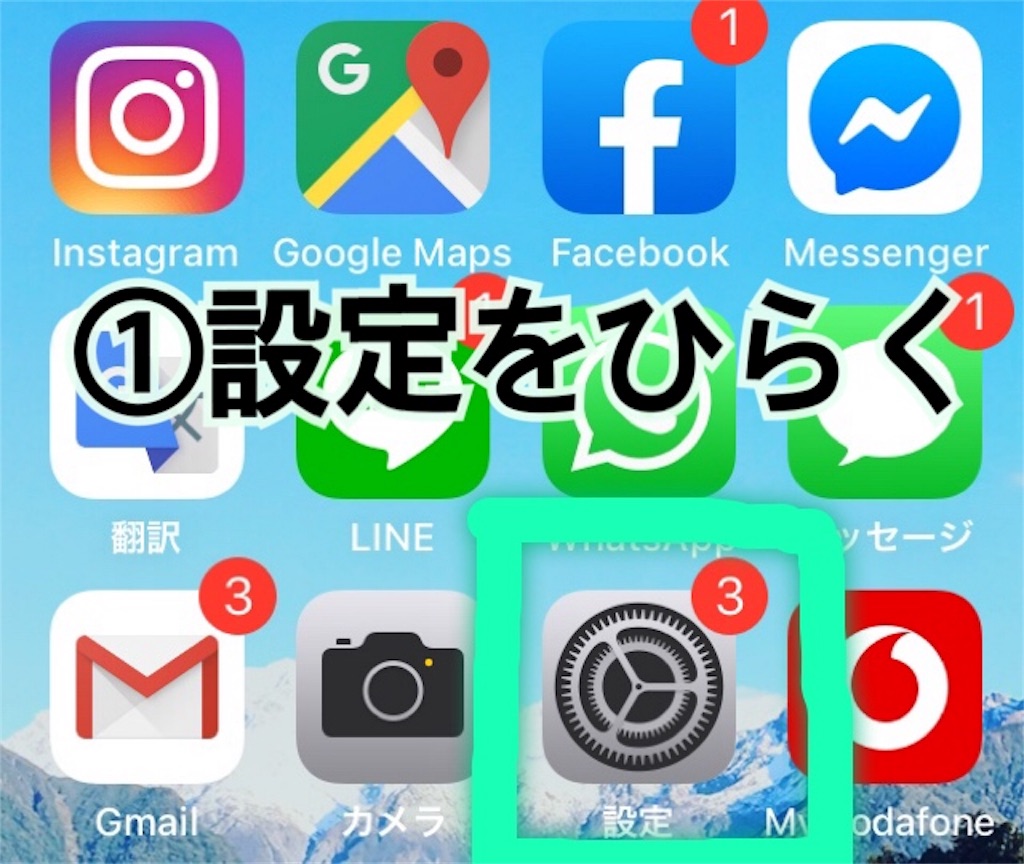
iPhoneのホーム画面から設定を開きます
②名前をタッチ
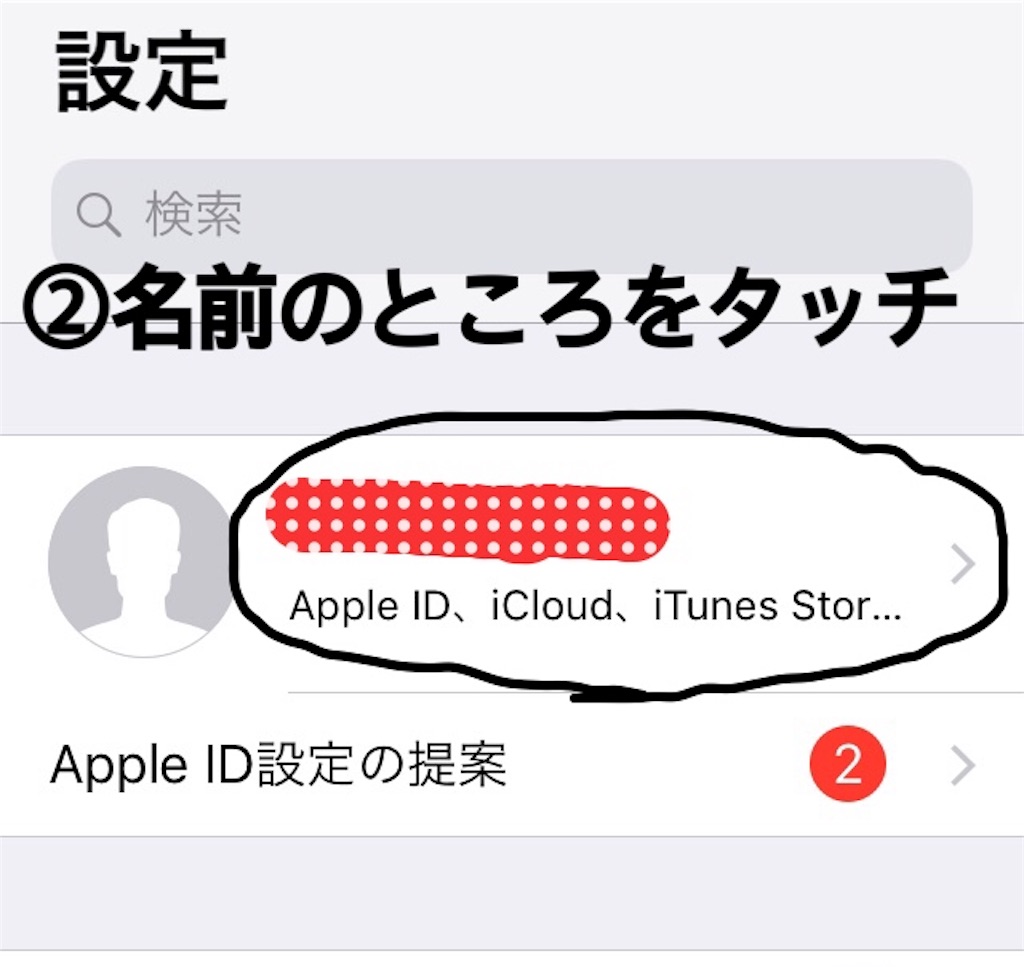
設定の初めのページから、ご自分の名前部分をタッチして次の画面へ
③iTunesとApple Storeへ

④Apple IDをタッチ
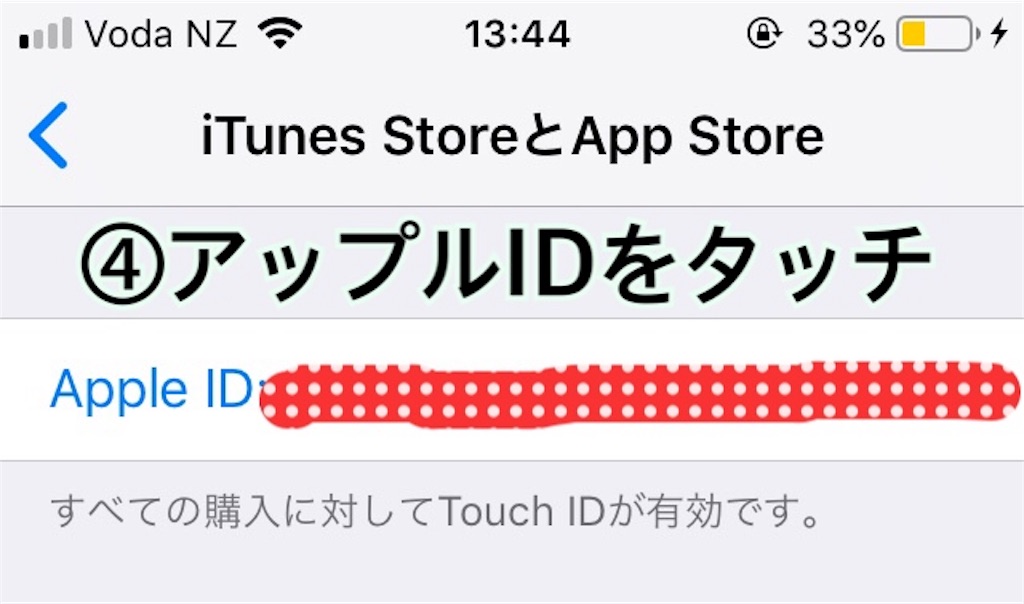
⑤『Apple IDを表示』を選択
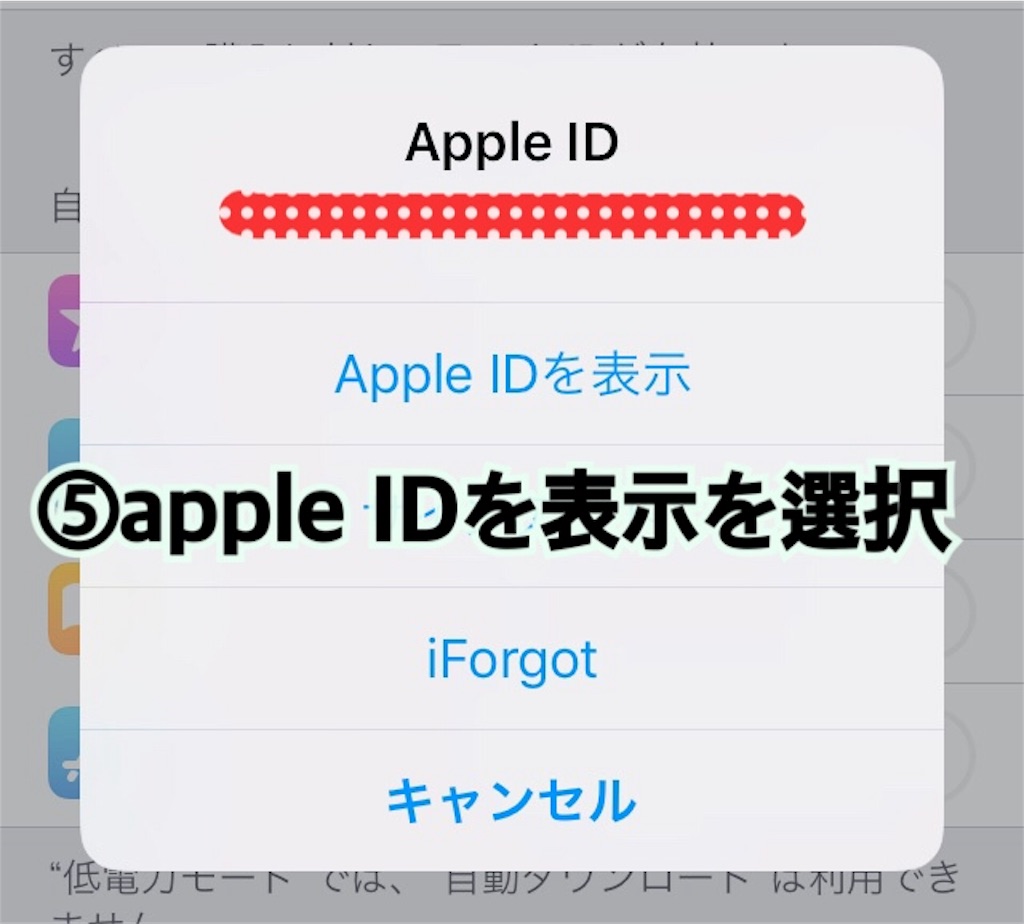
⑥国または地域名 を選択
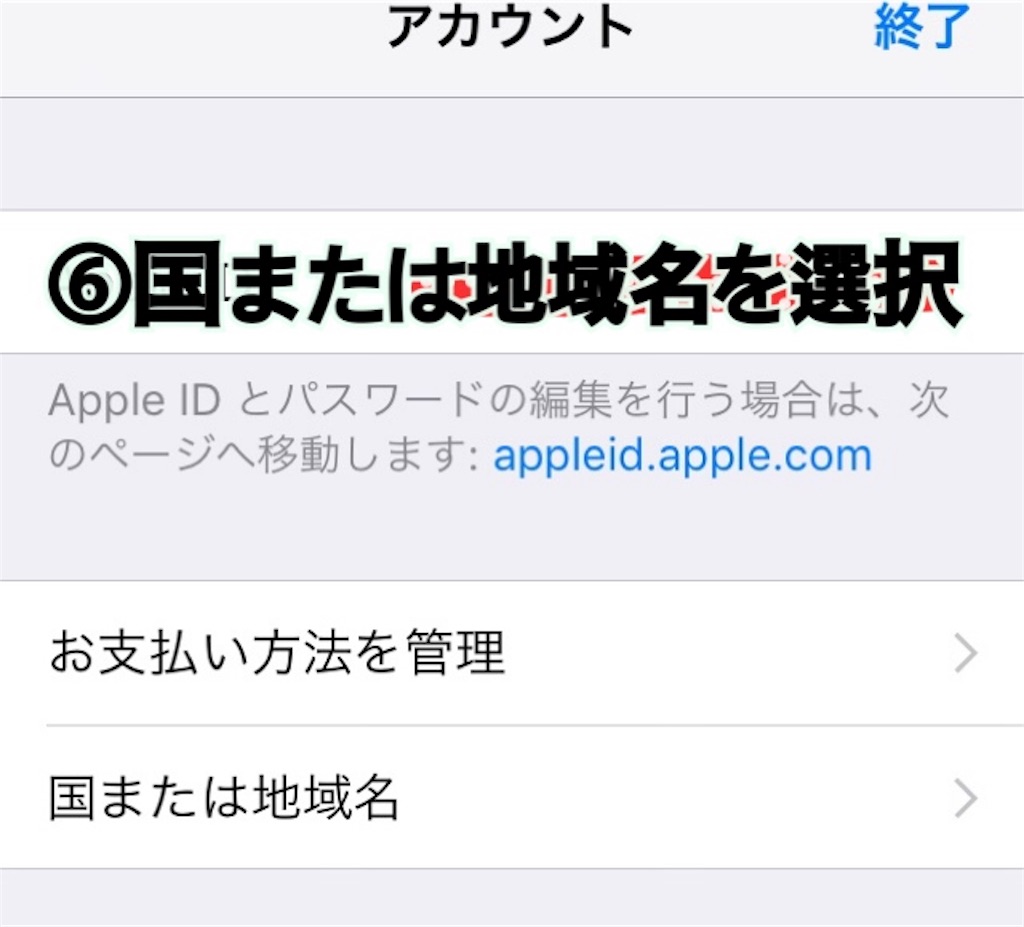
国または地域名を選択し、次の画面では国または地域名を変更をタップ。(他に選択肢がないので画像 省略)
⑦お住まいの国を選択する
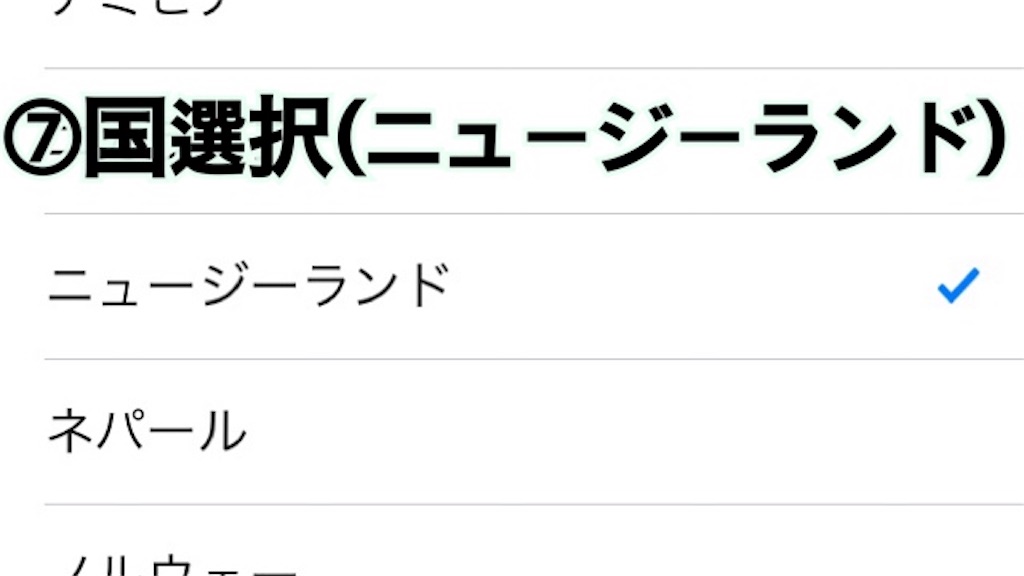
ここではニュージーランドについての変更がメインなのでニュージーランドを選択。
⑧利用規約を読み、同意する

下にずらっと利用規約が書かれています。
読んで、右上の『同意する』をタップする。
⑨支払い設定・住所設定

支払い方法を選択。
私はiTunesやアプリの支払い等が 何もないので『None』を選択。
※国によってはクレジットカードの登録が必須のところもあります。日本は必須。
住所入力は必要だったので登録しました。
入力が終われば右上の『次へ』。
⑩終了!
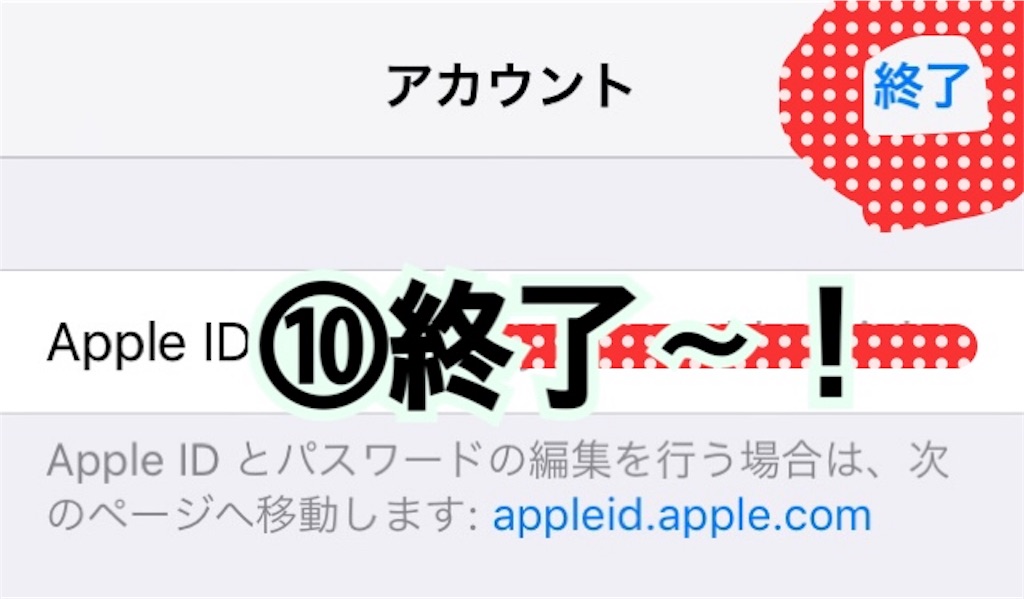
右上の『終了』をタップして、すべてを完了します。
これで晴れてニュージーランド限定のアプリがダウンロードできます!
新たなニュージーのアプリ生活 楽しめますように♪